使用U盘启动系统的教程(一步步教你如何使用U盘启动系统)
![]() 游客
2025-08-31 09:41
115
游客
2025-08-31 09:41
115
在某些情况下,我们可能需要使用U盘来启动系统。比如当我们的电脑无法正常启动或者需要重新安装操作系统时,通过U盘启动系统是一个常用且方便的方法。本文将为大家详细介绍如何使用U盘来启动系统的步骤和注意事项。
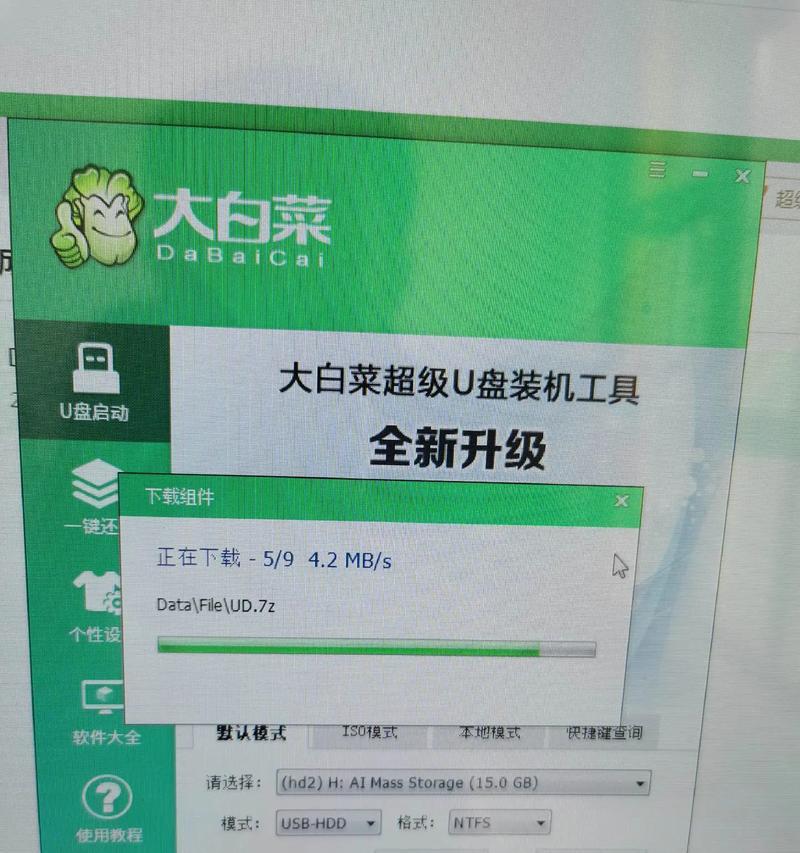
准备工作:购买合适的U盘
在开始之前,我们首先需要购买一支容量足够大且性能稳定的U盘。一般来说,至少需要8GB以上的存储空间,并选择一个可靠的品牌。
下载系统镜像文件
接下来,我们需要下载所需的系统镜像文件。可以从官方网站或其他可靠的下载渠道获取,确保下载的文件是正版和可信任的。

制作U盘启动盘
1.插入U盘并确保电脑识别到了U盘。
2.打开一个可用于制作启动盘的软件,如Rufus。
3.在软件中选择正确的U盘和系统镜像文件。
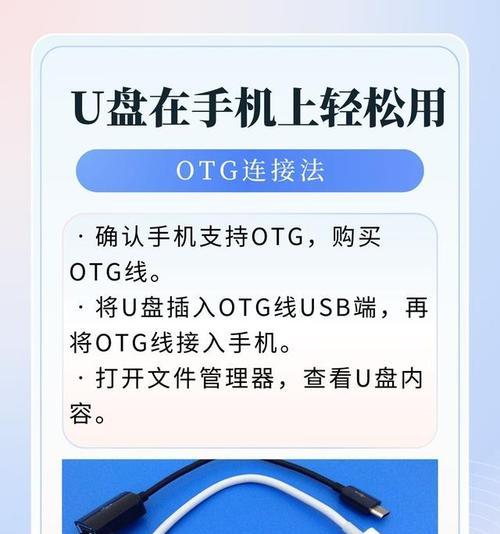
4.点击开始制作按钮,等待制作完成。
设置电脑启动项
1.关闭电脑并将制作好的U盘插入到电脑的USB接口中。
2.打开电脑,同时按下电源键和进入BIOS设置的快捷键(一般是F2、F12或Delete键)进入BIOS设置界面。
3.在BIOS设置界面中找到启动顺序选项,并将U盘设为第一启动项。
4.保存设置并退出BIOS。
重启电脑并开始启动系统
1.关闭电脑,然后重新启动。
2.在重启过程中,电脑会自动从U盘启动,并加载系统镜像文件。
3.按照提示完成系统的安装或修复操作。
安装或修复系统
1.进入系统安装或修复界面后,按照提示选择相应的选项。
2.如果需要安装新系统,根据引导进行操作。
3.如果需要修复系统,选择修复选项并按照引导操作。
等待系统安装或修复完成
根据系统的大小和电脑的性能,安装或修复过程可能需要一段时间。耐心等待直至完成。
重启电脑
在系统安装或修复完成后,系统会要求重新启动电脑。按照提示进行重启操作。
检查新系统是否正常启动
重启后,系统会自动从硬盘启动。我们需要检查新系统是否正常运行,以确保安装或修复成功。
拔出U盘
如果新系统正常启动并运行稳定,我们可以将U盘从电脑中拔出。这样可以避免不小心再次从U盘启动系统。
备份重要数据
在使用U盘启动系统的过程中,有可能会导致数据丢失或损坏的风险。在进行系统安装或修复之前,我们应该提前备份重要的数据,以防万一。
遇到问题如何解决
如果在使用U盘启动系统的过程中遇到问题,可以尝试重新制作U盘启动盘、检查BIOS设置是否正确、更换U盘等方法进行排查和解决。
使用U盘启动系统的注意事项
1.确保U盘的容量足够大,且无任何重要数据。
2.下载正版和可信任的系统镜像文件。
3.注意BIOS设置的正确性,将U盘设为第一启动项。
4.在操作过程中耐心等待,不要随意中断或拔出U盘。
5.提前备份重要数据,以防数据丢失或损坏。
使用U盘启动系统是一种方便且常用的方法,可以在电脑无法正常启动或需要重新安装系统时发挥重要作用。通过本文的教程,我们详细介绍了使用U盘启动系统的步骤和注意事项,希望对大家有所帮助。记住,在操作过程中要小心谨慎,并提前备份重要数据,以免造成不必要的损失。
转载请注明来自数码俱乐部,本文标题:《使用U盘启动系统的教程(一步步教你如何使用U盘启动系统)》
标签:盘启动系统
- 最近发表
-
- 黎明觉醒电脑致命错误揭秘(致命错误的危害与解决方案)
- 操作错误电脑蓝屏怎么办?(解决方法和预防措施)
- 雨林木风电脑安装错误解决方案(一步步教你解决雨林木风电脑安装错误)
- 网络错误711的原因和解决方法(详解电脑连接网络错误711的解决方案)
- 大白菜Win7使用教程(从安装到优化,助你成为Win7高手!)
- 解决HP电脑系统风扇错误的有效方法
- 电脑自动生成目录错误代码及解决方法(揭秘常见目录错误代码,让你彻底摆脱烦恼)
- 电脑硬盘错误提示的解决方法(快速排除电脑硬盘错误的关键步骤)
- 电脑微信频繁闪退问题的解决办法(解决微信闪退问题,让你畅享交流乐趣)
- 解决电脑驱动器显示代码错误的方法(有效处理电脑驱动器显示代码错误,让计算机运行更顺畅)
- 标签列表

